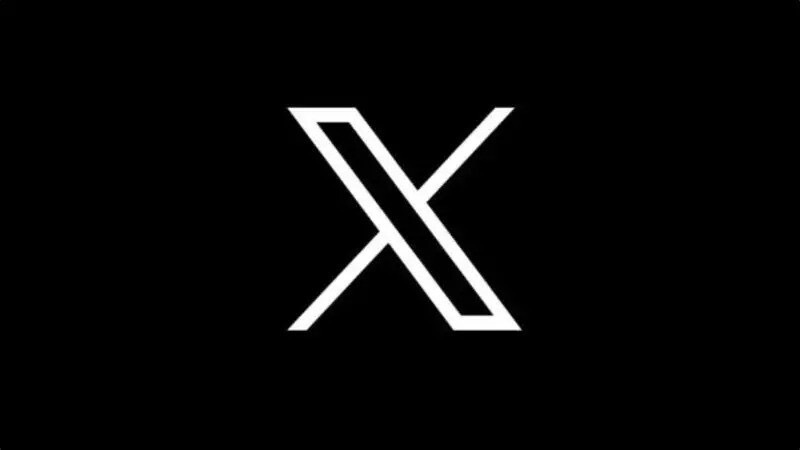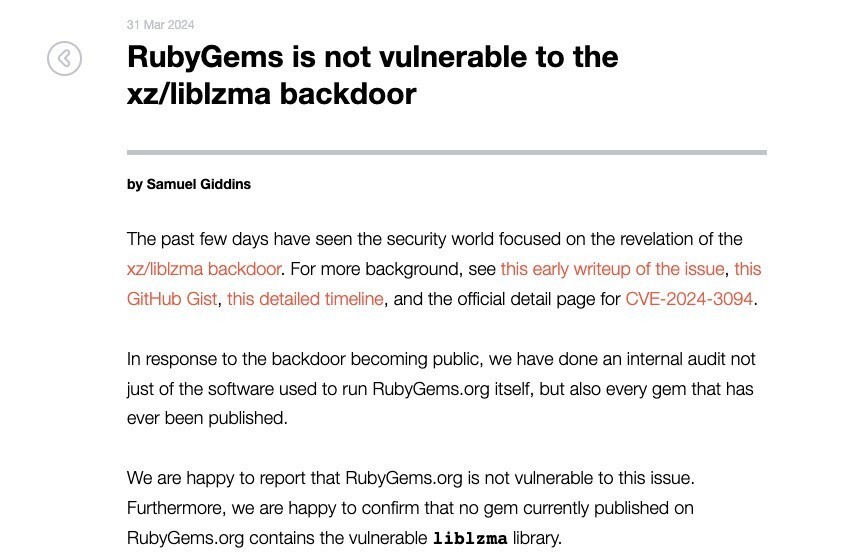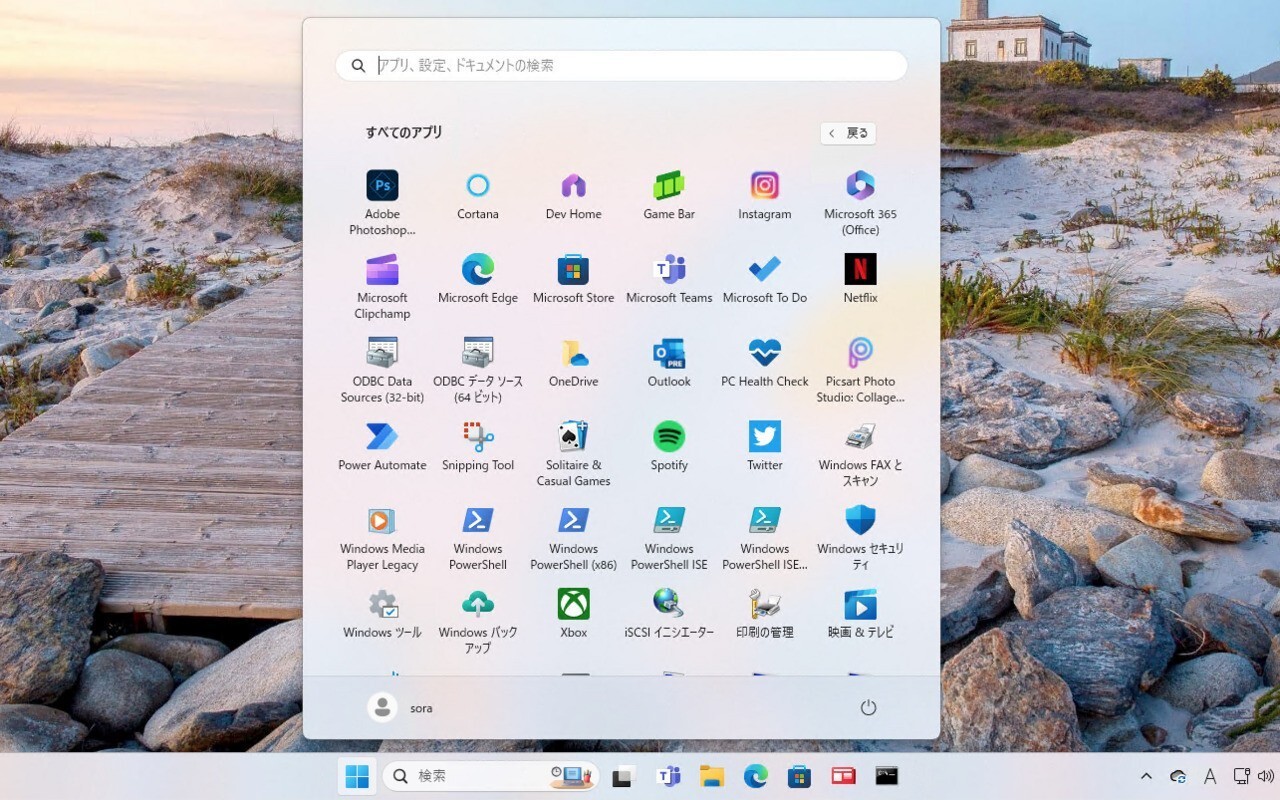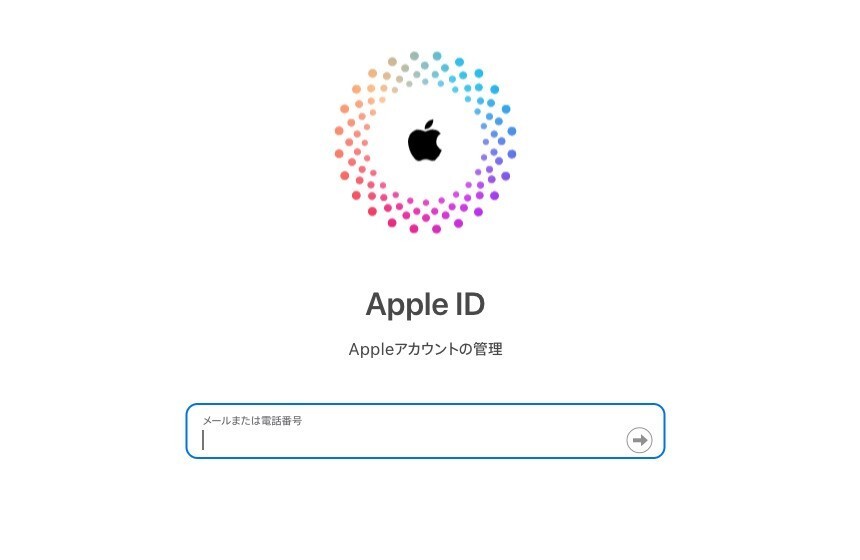長い歴史を持つ人気のテキストエディタ「Vim」。
使いこなすことができれば高い生産性を発揮することができますが、独特なキーバインドを覚えるためにはかなりの努力が必要です。
本日紹介する「How To Learn Vim: A Four Week Plan」は、このVimを4週間で使えるようにするための入門ガイドです。
筆者のPeter Jang氏はVimの利点を以下のように説明しています。
- VimはUnix系システムであれば、すでにインストールされている。
- Vimは他のテキストエディタやIDEと比較して軽量。
- Vimは完全にキーボードで操作できる。
- 複雑雑なスキルを学び、マスターすること自体が楽しい。
2017年に公開された記事ですが、Vimを取り巻く状況は現在でもそれほど変わっていません。2022年現在でも十分役立つ情報だと思います。
4週間でVimをマスターする
同ドキュメントによると、4週間でVimをマスターする方法は以下の通りです。
1週目: 1日1回、毎日vimtutorを完了させる
Vimを学習するためにターミナルから以下のコマンドを実行する
$ vimtutor
Vimの必須コマンドをステップバイステップで説明したテキストファイルが開く。30分ほどで完了するが、すべて一度に覚えるのは不可能なため、1日1回vimtutorで練習すること。
2週目: 最小限の設定、プラグインなしでVimを使う
Vimのカスタマイズにはまりすぎないこと。最初は次にリストアップする程度の最低限の設定から始める。
- 配色を追加する
- シンタックスハイライトをオンにする
- スペースとタブの設定
- オートインデントの設定
- 行番号表示をオンに
- タブ補完によるサブフォルダ内のファイル検索(この動画を参照)
- 挿入モードを終了するためにESCを押すより良い方法を設定(例えばCaps LockキーをCTRLに変更し、挿入モードを終了するためにCTRL-Cを使用するなど)
Vimの設定にばかり時間を取られ、Vimの練習に時間を割けなくなることを防ぐことができる。
3週目: 最小限のプラグインでVimを使う
Vimの動作を根本的に変えてしまうようなプラグインをインストールすることは避けるべき。以下は代表的な避けた方が良いプラグインの一覧。
- プラグインマネージャーのインストールを避ける
- ツリーエクスプローラーやファジーファイルファインダーのプラグインをインストールしない(サブフォルダー検索が可能な:findで代用可能)
- ビジュアルタブのプラグインをインストールしない(Vimのネイティブバッファに慣れる)
- オートコンプリートのためのプラグインのインストールを避ける
- 複数行コメント用のプラグインのインストールを避ける(代わりにビジュアルモードを使用する)
- 複数カーソル用のプラグインのインストールを避ける
プラグインはVimの学習の妨げになることがある。
4週目: 動詞と名詞でVimコマンドを構成する
新しいコマンドを覚えるのではなく、新しいコマンドを作成することを覚える。動詞と名詞を組み合わせて効率的な操作を実行できるようにする。
- 動詞: d(削除)、c(変更)、y(ヤンク)、>(インデント)
- 名詞(モーション): w(単語)、b(前の単語)、2j(2行下に)
- 名詞(テキストオブジェクト): iw(内部の単語)、it(内部のタグ i"(内部の引用)
これを組み合わせてさまざまなコマンドを作成できる。
- dw: 単語の終わりまでを削除
- diw: カーソル位置の単語を削除
- y4j: 4行コピー
- cit: HTMLタグの内部のコンテンツを変更
以下の動画も参考になる。
まとめ
Vimの学習は大変ですが使いこなすことができれば、圧倒的に効率的な編集作業が可能となります。またサーバー上でもローカル環境と同じようにファイルを編集することができるようになります。Vimに興味のある方は参考にしてみてはいかがでしょうか。